Gnome 3 asztali számítógép: mi ez és hogyan működik
Az Linux Az asztal a választás kérdése. Az egyik legnagyobb választási lehetőség az, hogy milyen asztali környezetet használjon. A Linux alatt számos DE elérhető. Az egyik ilyen DE a GNOME.
Mi is pontosan az asztali környezet?
Az asztali környezet olyan programokat köt össze, amelyek együttműködve egységes, egységes, zökkenőmentes és interaktív számítógépes munkaterületet alkotnak a felhasználók számára. A DE az operációs rendszer felhasználói felülete. A GNOME esetében ez az operációs rendszer a Linux. DE nélkül az egyetlen alternatíva a szövegalapú shell-munkamenet.
A GNOME interfész
Tervezésénél fogva a GNOME 3 interfész spártai struktúrára törekszik, hogy egyszerűsítse a szokásos feladatokat.

Tevékenységek áttekintése
A Tevékenységek áttekintése a GNOME 3 asztali számítógép szíve. Amikor rákattint a Tevékenységek gombot, nyomja meg a Szuper gombot, vagy vigye a kurzort az asztal bal felső sarkába, megjelenik egy áttekintő ablak, amelyen hozzáférhet a kedvenc alkalmazásokhoz, a keresőeszközhöz, a virtuális asztalokhoz és a Dash-hez. A Tevékenységek áttekintése a futó és a minimálisra csökkentett alkalmazásokat is bemutatja.
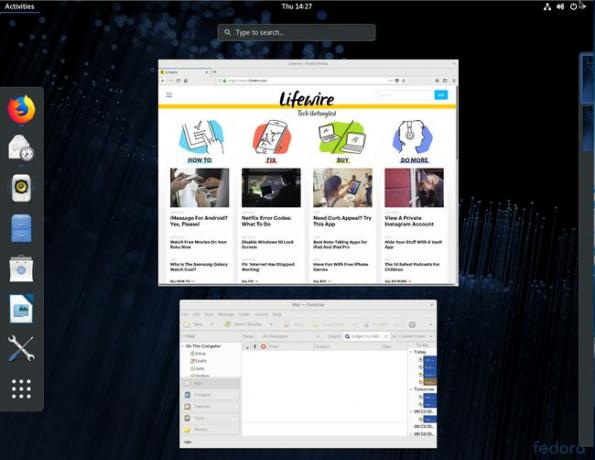
A Dash
A Dash a GNOME 3 kulcsfontosságú eleme. A Dash indítókat tartalmaz azon alkalmazásokhoz, amelyek kedvencként vannak kijelölve. Felveheti és eltávolíthatja a kedvencként kívánt telepített alkalmazásokat. A Dash alján egy kilenc körből álló négyzet található. Kattintson erre a gombra az Alkalmazások áttekintésének megjelenítéséhez (amely megjeleníti az összes telepített alkalmazást). Ezután rákattinthat a Gyakori vagy a Összes gombot az eredmények szűréséhez.

Egy alkalmazás megtalálásának egyszerűbb módja a keresőeszköz használata. Írjon be egy keresési karakterláncot az alkalmazáshoz, és amikor az alkalmazás megjelenik, nyomja meg a gombot Belép vagy kattintson az indítóra a megnyitáshoz.
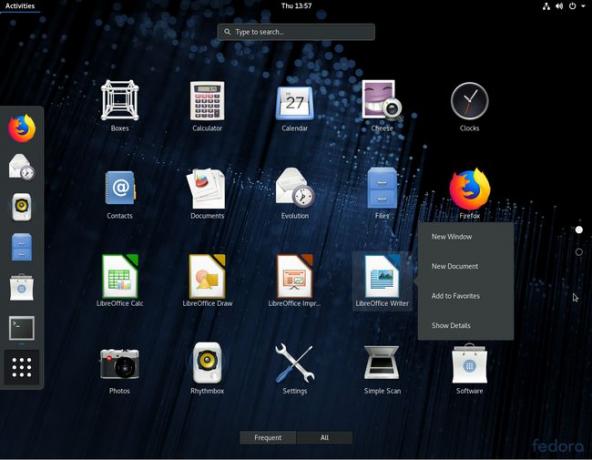
Az Alkalmazások áttekintéséből adjon hozzá alkalmazásokat a Dashhez kedvencként. Keresse meg az alkalmazást, kattintson jobb gombbal az indítójára, majd válassza ki Add hozzá a kedvencekhez. Kedvenc eltávolításához kattintson a jobb gombbal az indítóra, majd válassza a lehetőséget Eltávolítás a kedvencekből.
A keresés
A GNOME Search eszköz megkeresi a telepített alkalmazásokat és fájlokat. Ezenkívül megkeres egy olyan alkalmazást, amely nincs telepítve, majd megnyitja a GNOME-ot Szoftver (a GNOME Application Store) az adott alkalmazáshoz a telepítéshez.

A keresőeszköz egyik fontos funkciója a fájlok keresése a helyi meghajtón. Nyissa meg a Tevékenységek áttekintését, majd írja be a keresési karakterláncot. Amikor megjelenik a keresett fájl, kattintson rá a megnyitáshoz.

A naptár és az értesítések
Ha rákattint a dátumra és az időre az asztal felső részén, a GNOME-naptár interaktív naptárat és értesítési ablakot jelenít meg.

Alkalmazás menük
A GNOME 3 alkalmazásmenüi a felső tálcán találhatók. Ezek a menük nincsenek társítva az egyes alkalmazásablakokhoz. Ez a viselkedés hasonló a Mac operációs rendszer.
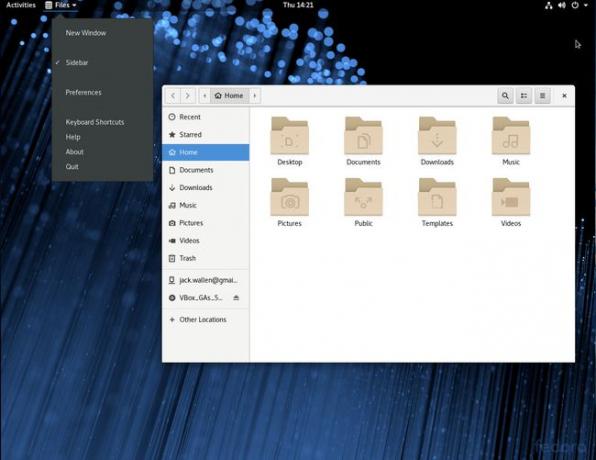
Ezenkívül nincsenek ablakvezérlő gombok (például Bezárás, Maximalizálás és Kicsinyítés). A funkciók eléréséhez kattintson jobb gombbal az alkalmazás címsorára, ahol kezelheti az alkalmazást tartalmazó ablakot.

